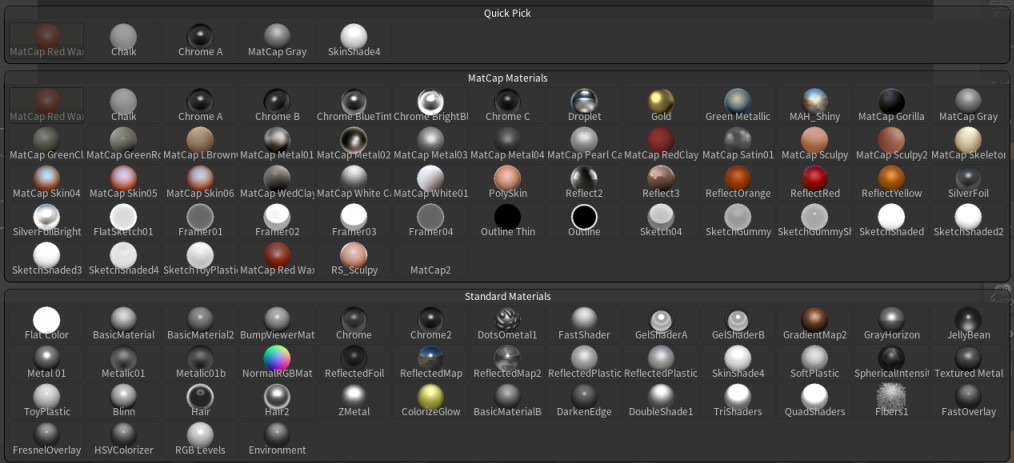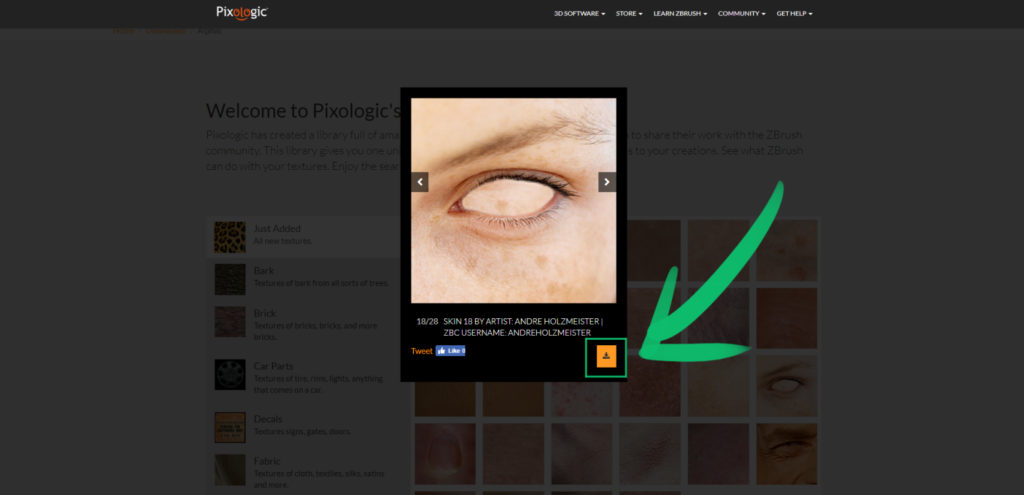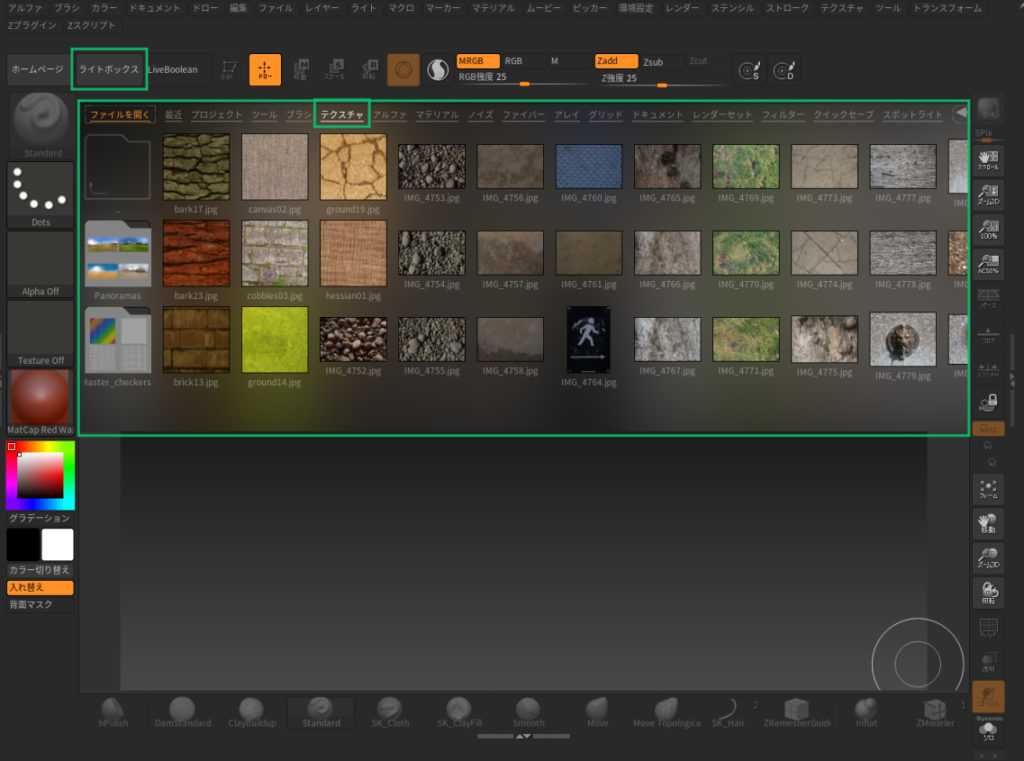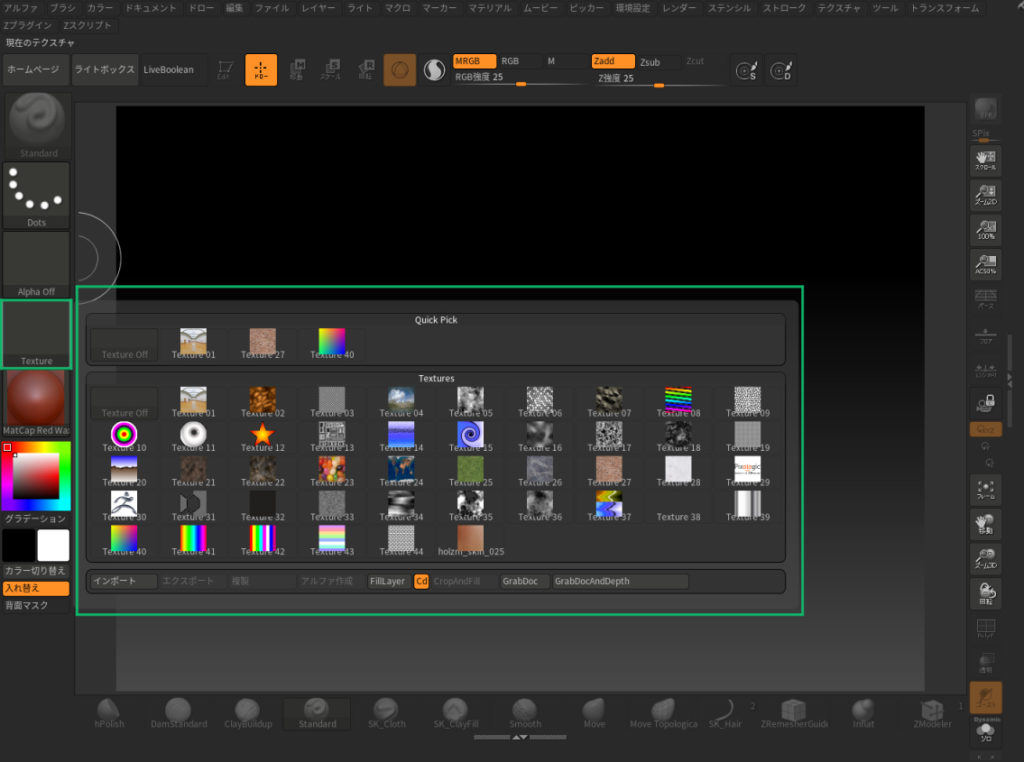ZBrushにはデフォルトでいくつかのテクスチャやマテリアルが用意されています。
しかし、Pixologicにはデフォルトのもの以外にも無料でダウンロードできるテクスチャが公開されているので、今回はそれらのダウンロード方法を解説していきます。
私自身確認してみましたが、テクスチャだけでも数百種類、マテリアルとアルファも大量にあったので、わざわざ自分でつくらなくても自分に合ったものが見つかると思いますよ!
なお、それぞれのダウンロードページは異なりますが、導入の手順は基本的に同じなのでまとめて解説していきます。
[ad1]
■Pixologicからテクスチャ・マテリアル・アルファをダウンロード
それではさっそく、Pixologic公式にて無料公開されているテクスチャ・マテリアル・アルファをダウンロードしてきましょう。
Pixologic公式ダウンロードページ
・テクスチャ

・マテリアル

・アルファ

ダウンロードしたファイルを保存・解凍
先のダウンロードページへアクセスするとテクスチャデータがたくさん表示されるかと思いますので、好きなのをクリックしダウンロードしてください。
ダウンロード保存先は任意の場所で構いません。ダウンロード後、ZIPファイルを解凍します。
■テクスチャ・マテリアル・アルファをZBrushにインストール
ダウンロードしたファイルをZBrushにインストールするには、テクスチャ・マテリアル・アルファとそれぞれでちょっとだけ導入する場所が違うので注意して下さい。
・ダウンロードファイル保存先
ダウンロードファイルの保存先は2つあります。
ライトボックスから呼び出したい場合
テクスチャ→ C:\Program Files\Pixologic\ZBrush 2019.1\ZTextures
マテリアル→ C:\Program Files\Pixologic\ZBrush 2019.1\ZMaterials
アルファ→ C:\Program Files\Pixologic\ZBrush 2019.1\ZAlphas
モデリング画面の横にある選択アイコンから使う場合
テクスチャ→ C:\Program Files\Pixologic\ZBrush 2019.1\ZStartup\Textures
マテリアル→ C:\Program Files\Pixologic\ZBrush 2019.1\ZStartup\Materials
アルファ→ C:\Program Files\Pixologic\ZBrush 2019.1\ZStartup\Alphas (ここだけ使えませんでした。)
※補足
ZStartup\Alphasのパスにアルファ画像を保存してもZBrushには読み込めませんでした。原因はわからなかったので、まずは試してみてできなかったら諦めてライトボックスから読み込む方法に切り替えましょう。
■まとめ
いかがでしたでしょうか。Pixologic公式から無料でダウンロードできるので、使わない手はありませんね。
ZBrushは自作テクスチャやマテリアルも使えるので、今度は自分でつくってみたいです。
以上になります。最後まで読んでいただきありがとうございました。
[ad3]